- Autore Lauren Nevill [email protected].
- Public 2023-12-16 18:53.
- Ultima modifica 2025-01-23 15:21.
Il sito social "Odnoklassniki" è una delle risorse più popolari per la comunicazione in rete. Creando una pagina personale in Odnoklassniki, puoi trovare vecchi amici e incontrare nuove persone interessanti. Durante la registrazione sarà necessario fornire un nome utente e una password che verranno utilizzati come "chiavi" per accedere al sito.
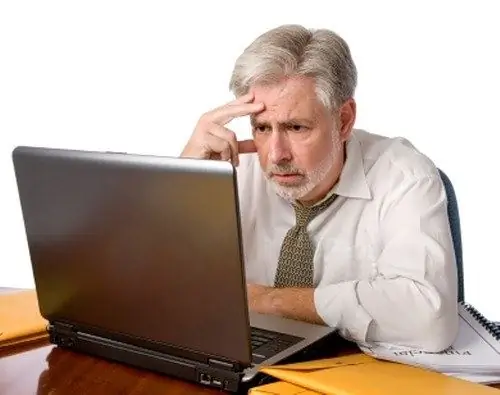
Istruzioni
Passo 1
La password garantisce una certa sicurezza dell'account utente ed esclude la possibilità di hackerare la pagina personale da parte di persone non autorizzate. Per la massima protezione del profilo, si consiglia di modificare periodicamente le credenziali, inclusa la password.
Passo 2
In Odnoklassniki, questo può essere fatto in diversi modi. Il primo richiederà all'utente di accedere alla pagina principale del sito all'indirizzo https://www.odnoklassniki.ru/. Ecco una finestra con i campi "Login" e "Password", per modificare la quale dovrai fare clic sulla scritta "Hai dimenticato la password o il login?".
Passaggio 3
Clicca su questo link e vai alla pagina successiva, dove il primo passo ti chiederà di inserire il tuo nome utente, indirizzo email o numero di telefono. Quindi dovrai inserire correttamente i caratteri mostrati nell'immagine. Se non riesci a distinguere ciò che è scritto in questa finestra, fai clic sul collegamento "Mostra un'altra immagine".
Passaggio 4
Dopodiché verrai reindirizzato alla pagina dove leggerai la notifica che ti verrà inviato sul telefono il codice necessario per recuperare la password. Fare clic sul pulsante "Continua" e attendere il messaggio SMS. Nella pagina successiva, inserisci il codice ricevuto e fai clic sul pulsante "Conferma codice". Ora inserisci la nuova password e duplicala nella riga inferiore. Fare clic su Continua.
Passaggio 5
La seconda opzione per modificare la password prevede i seguenti passaggi. Nella tua pagina personale, sotto la foto principale, fai clic sul pulsante "Altro" e trova la voce "Modifica impostazioni". Quindi vai alla pagina successiva e seleziona la sezione "Password". Quindi apparirà una nuova finestra in cui ti verrà chiesto di inserire la password corrente e due volte - una nuova. Quindi fare clic sul pulsante "Salva" per apportare la modifica. Dopo aver completato questa operazione, in futuro, per entrare nel sito, sarà necessario specificare una nuova password.






